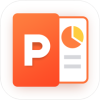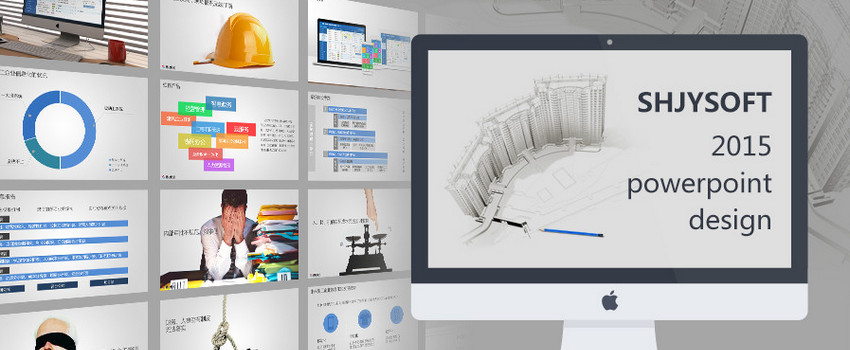很多小伙伴喜欢用PPT来办公,但是不知道怎么快速创建空白的文档,那么应该怎么去操作呢?下面小编带来详细的图文介绍,感兴趣的小伙伴快和小编一起来微侠网看看把!
工具/原料
ASUS华硕W508L
Windows8系统
office 2016版本
方法/步骤
1.首先打开PPT,找到左上角的快速访问工具栏。
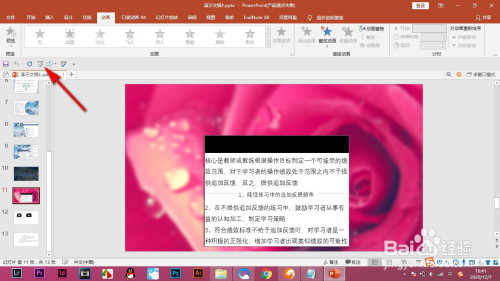
2.在里面可以找到一个新建文档的小图标,鼠标点击或者按快捷键Ctrl+N进行创建。
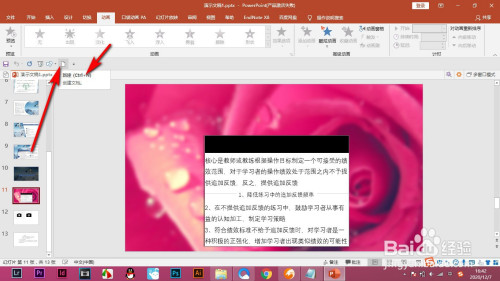
3.新创建的空白文档会出现在右侧,左侧是我们的原始文档。
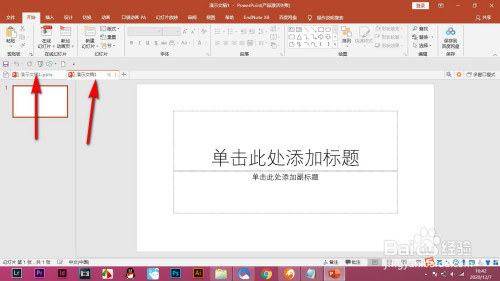
4.另一种方法是点击左上角的文件,找到新建的选项。
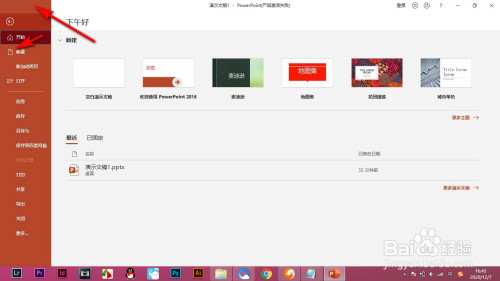
5.然后点击上方的空白文档,或者选择下方的模板进行创建即可。
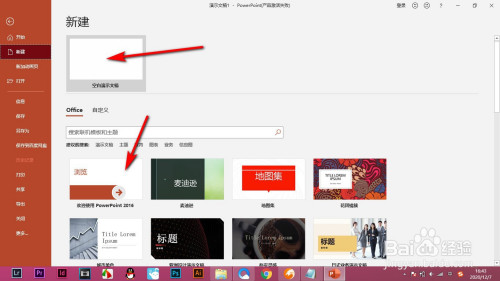
总结
1.首先打开PPT,找到左上角的快速访问工具栏。
2.在里面可以找到一个新建文档的小图标,鼠标点击或者按快捷键Ctrl+N进行创建。
3.新创建的空白文档会出现在右侧,左侧是我们的原始文档。
4.另一种方法是点击左上角的文件,找到新建的选项。
5.然后点击上方的空白文档,或者选择下方的模板进行创建即可。
PPT相关教程:
以上就是微侠网小编给大家带来的PPT快速创建空白的文档完成方法教程,如果对更多相关资讯及软件下载感兴趣就来关注微侠网吧!